Gilt für
Bewährte Vorgehensweisen für die skalierbare Datenerfassung in Smartsheet
Maximieren Sie die Leistung von Formularen mit bewährten Vorgehensweisen und Empfehlungen für die Skalierung Ihrer Smartsheet-Lösungen.
Smartsheet-Formulare straffen die Erfassung und Umsetzung wichtiger Daten für eine Vielzahl unterschiedlicher Projekte durch Ihr Team. Unsere Formulare sind so gestaltet, dass im Laufe der Zeit oder gleichzeitig zahlreiche Einreichungen angenommen werden. Wenn mehrere Personen gleichzeitig Antworten auf Ihr Formular einreichen, werden die Einreichungen zunächst in eine Warteschlange gestellt, bevor sie zu Ihrem Blatt hinzugefügt werden. So wird sichergestellt, dass sie in der Reihenfolge gespeichert werden, in der sie eingereicht wurden.
Smartsheet verliert nie Informationen, die ein anderer Benutzer über Ihr Formular einreicht.
Da die Komplexität und Größe Ihres Blattes jedoch zunimmt, beobachten Sie vielleicht gelegentlich eine Verzögerung zwischen dem Zeitpunkt, wenn jemand ein Formular einreicht, und dem, wenn die Antworten in Ihrem Blatt gespeichert werden.
Wenn Ihr Blatt die Höchstzahl an Zeilen erreicht, wird Ihr Formular automatisch vorübergehend deaktiviert und der Formularinhaber wird benachrichtigt. Sobald Sie in Ihrem Blatt Zeilen für weitere Einreichungen freimachen, können Sie das Formular reaktivieren und sämtliche Einreichungen, die zum Zeitpunkt der Deaktivierung in der Warteschlange standen, werden dem Blatt hinzugefügt.
Ein reines Erfassungsblatt pflegen
Wenn Sie ein Formular mit hohem Datenverkehrsaufkommen haben, durch den sich Ihr Blatt möglicherweise schnell füllt, können Sie durch ein Blatt, das Sie nur für die Erfassung verwenden, den Einreichungsprozess beschleunigen und Ihr Formular aktiviert lassen. Sie können weitere Blätter zu Ihrem Arbeitsbereich hinzufügen, um Maßnahmen zu den Einreichungen durchzuführen oder diese zu archivieren. Anschließend können Sie eingereichte Zeilen regelmäßig von Ihrem Erfassungsblatt in diese anderen Blätter verschieben. Die Häufigkeit, mit der Sie Zeilen verschieben müssen, hängt vom jeweiligen Anwendungsfall ab, aber um Aktivitäten in Ihrem Blatt zu reduzieren, empfehlen wir, dass sie nicht nach jeder Einreichung neue Zeilen direkt verschieben.
Es gibt zwei Möglichkeiten, um Zeilen in ein anderes Blatt zu verschieben:
- Um sie manuell zu verschieben, wählen Sie eine oder mehr Zeilen in Ihrem Blatt aus und öffnen Sie dann das Zeilenmenü und wählen Sie In ein anderes Blatt verschieben...
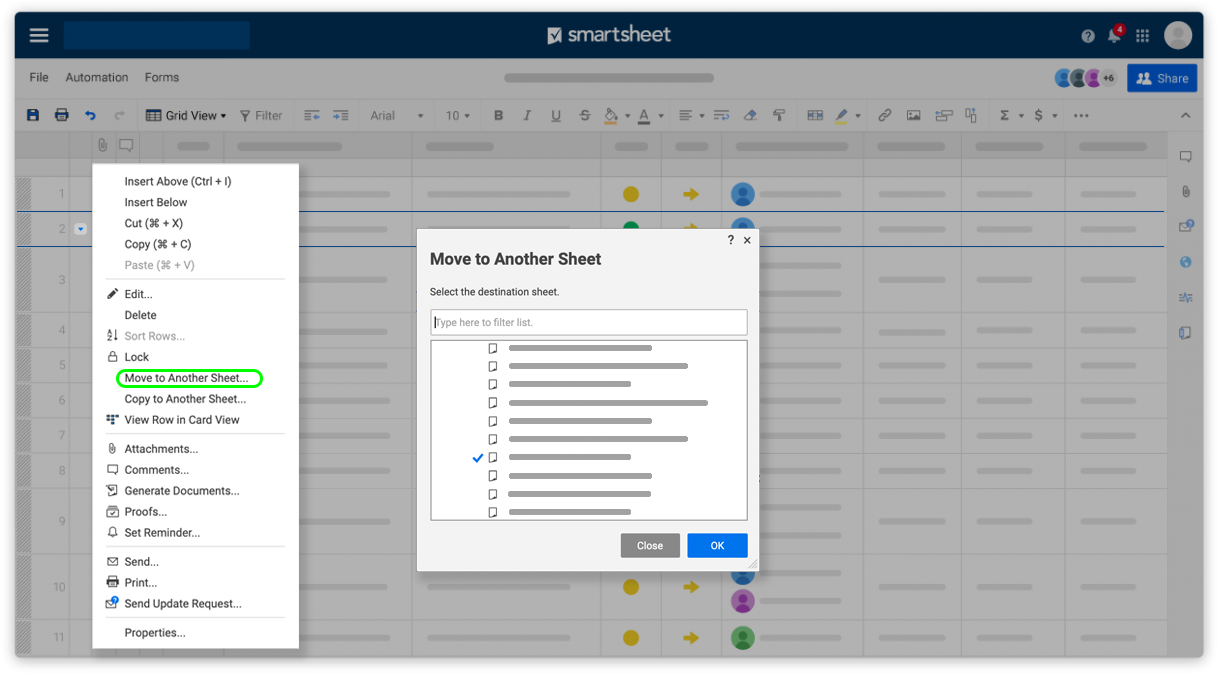
- Um Zeilen automatisch auf Grundlage eines individuellen Zeitplans zu verschieben, wählen Sie im Automatisierungsmenü Workflow erstellen ... und erstellen Sie einen wiederkehrenden Workflow mit der neuen Zeilenaktion.
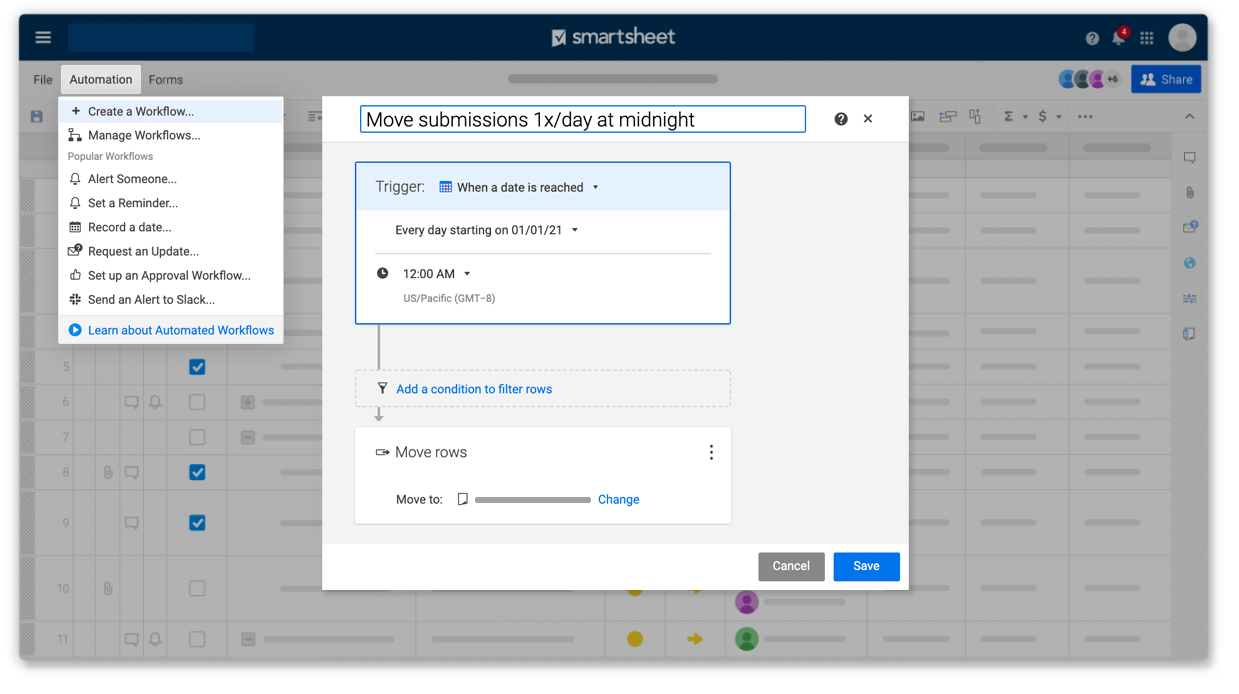
Einreichungen unten im Erfassungsblatt hinzufügen
Wenn Ihr Blatt sehr groß ist, können Sie durch das Hinzufügen von Formulareinreichungen unten im Blatt den Einreichungsprozess beschleunigen. Dies ist die Standardoption für alle Formulare. Wenn Sie zuvor ausgewählt haben, dass Einreichungen oben in Ihrem Blatt gespeichert werden sollen, können Sie dies auf der Registerkarte „Einstellungen“ im Formular-Generator ändern.
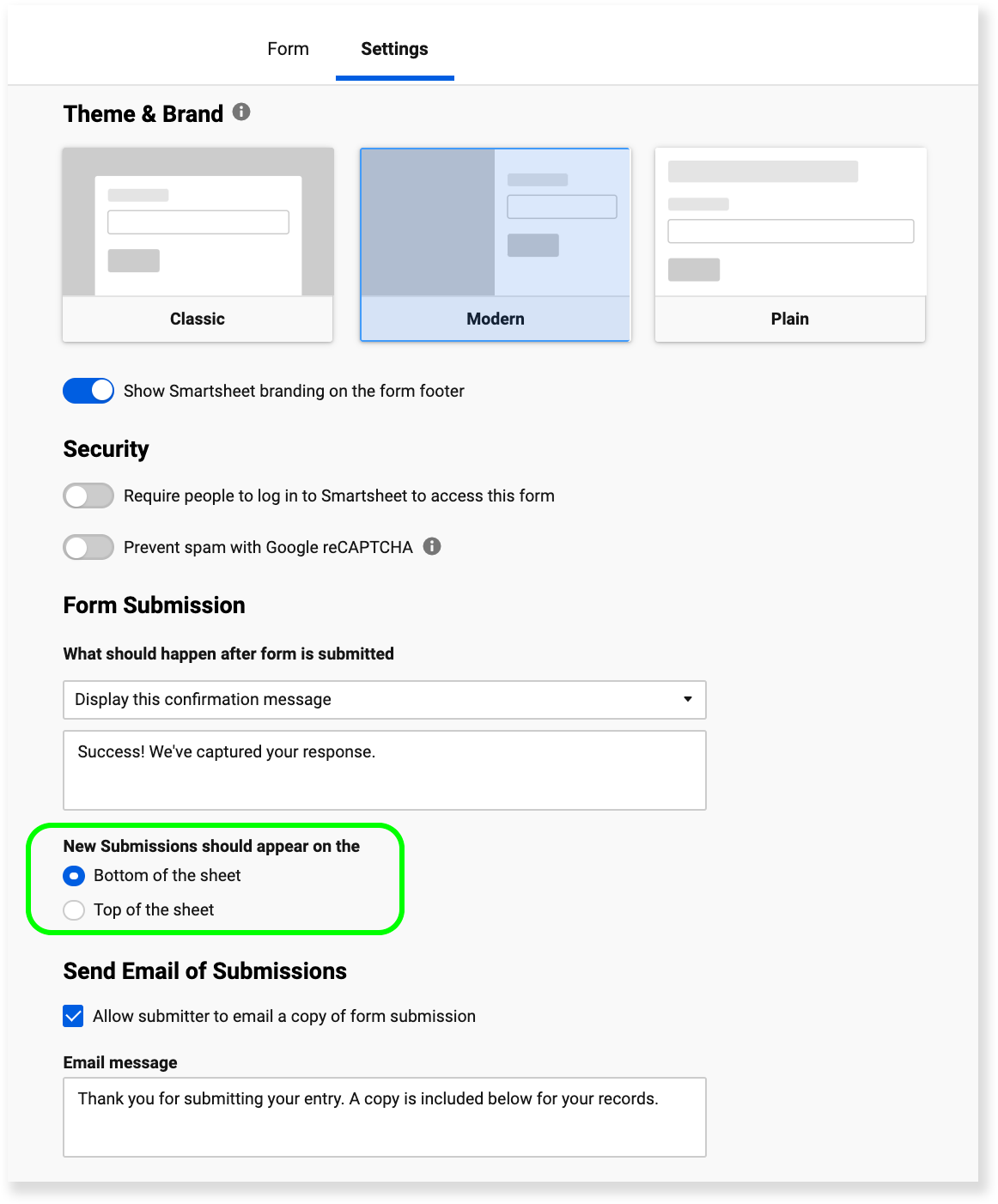
Ihr Erfassungsblatt vereinfachen
Wenn jede Formulareinreichung (a) zu vielen komplexen Formeln oder zur Neuberechnung von Regeln für die bedingte Formatierung führt oder (b) sofort eine Automatisierung auslöst, kann dies die Geschwindigkeit herabsetzen, mit der neue Einreichungen gespeichert werden.
Führen Sie die folgenden Schritte durch, um Ihr Erfassungsblatt zu vereinfachen:
- Fügen Sie, wenn möglich, Formeln, bedingte Formatierung und automatisierte Workflows zu den anderen Blättern hinzu, die Sie für die Archivierung oder für die Durchführung von Aktionen zu den Einreichungen eingerichtet haben (wie oben empfohlen).
- Wenn Sie eine Formel in Ihrem Erfassungsblatt beibehalten müssen, sollten Sie darüber nachdenken, wie Sie sie vereinfachen (z. B. mit @Zeile) oder sie durch eine Spaltenformel ersetzen können.
- Wenn Sie einen automatisierten Workflow in Ihrem Erfassungsblatt behalten müssen, sollten Sie darüber nachdenken, wie sie ihn so einrichten können, dass er nach einem Zeitplan ausgeführt wird, und nicht nach jeder Einreichung.
Ein Formular mit hohem Datenverkehr in mehrere Formulare mit geringem Datenverkehr aufteilen
Wenn Sie Formeln und Automatisierungen nicht aus Ihrem Erfassungsblatt entfernen möchten und Ihr Formular mit hohem Datenverkehr einige klar umrissene Einreichungskategorien aufweist (z. B. basierend auf Ihrem Land oder Ihrer Niederlassung), können Sie eine separate Kopie Ihres Blattes für jede dieser Kategorien erstellen.
Wenn Sie Als neu speichern ... im Dateimenü auswählen, werden Ihr Formular, Formeln und Automatisierungen in der neuen Kopie Ihres Blattes gespeichert.
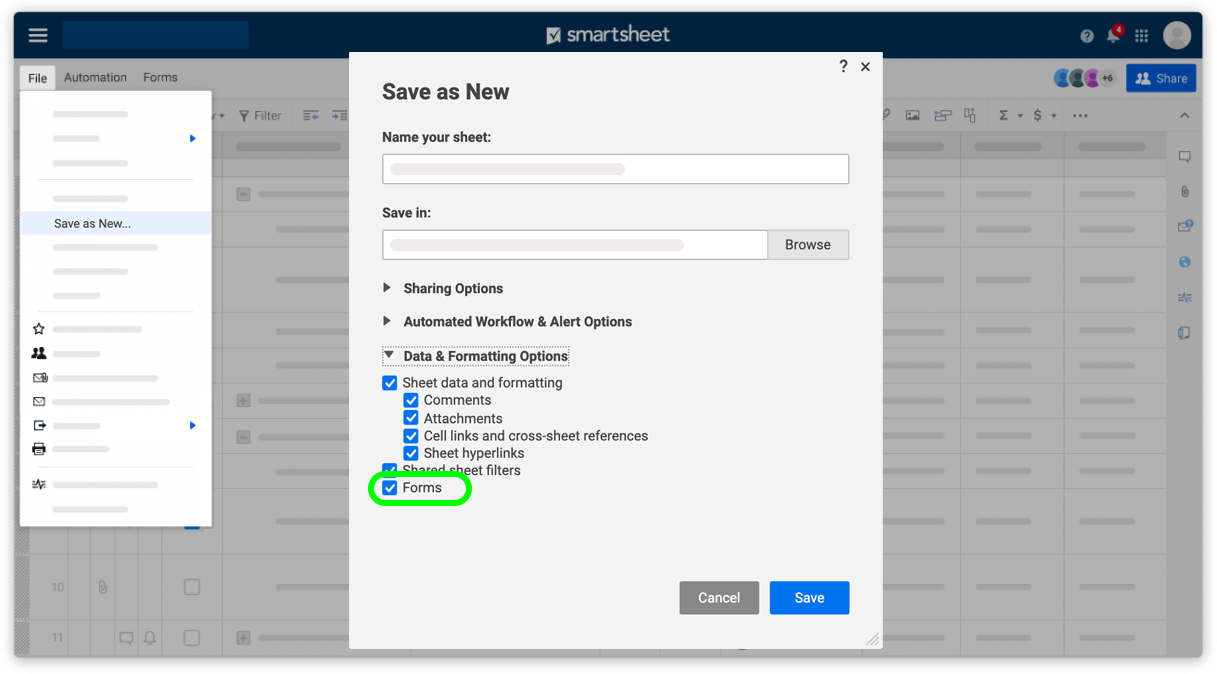
Eine Partnerschaft mit unserem Team für Unternehmensdienstleistungen eingehen
Wenn Sie weitere Hilfe benötigen, kann Ihnen unser Team für Unternehmensdienstleistungen dabei helfen, schnell skalierbare Lösungen zu erstellen und bereitzustellen, die optimieren, wie Sie Informationen in Smartsheet erfassen und umsetzen.
Kontaktieren Sie unser Team für Unternehmensdienstleistungen jetzt